Kaip fotografuoti ekrano nuotraukas ir vaizdo įrašus savo "Nintendo" jungiklyje

"Nintendo" jungikliui yra specialus mygtukas ekrano kopijoms atlikti. Dabar netgi galite įrašyti vaizdo įrašus kai kuriuose žaidimuose. Šie ekrano kopijos ir vaizdo įrašai įrašomi į "Switch" vidinę atmintį arba "microSD" kortelę, o juos galite peržiūrėti, perkelti ir paskelbti "Facebook" ar "Twitter" tiesiai iš savo "Switch".
Arba, žinoma, galite pašalinti "microSD" kortelę ir įkelkite ją į kompiuterį, kaip ir įprastu fotoaparatu. Prieš išimdami "microSD" kortelę visada įsitikinkite, kad išjungėte "Nintendo" jungiklį. Norėdami tai padaryti, ilgai paspauskite maitinimo mygtuką, esantį šalia garso reguliatorių, ir pasirinkite Energijos parinktys> Maitinimo išjungimas.
Kaip sužinoti ekrano kopiją
"Nintendo" valdiklio valdiklis turi "Capture" mygtuką, kuris veikia bet kurioje žaidimo ar sistemos meniu.
"Joy-Con" valdikliuose žiūrėkite kairiojo "Joy-Con" apačioje. Pamatysite kvadratinį mygtuką su jo ratu. Paspauskite mygtuką, kad nufotografuotumėte. Jūs girdėsite garsą ir ekrane pamatysite pranešimą "Capture Taken".

Nintendo "Switch Pro" valdiklyje pažiūrėkite į valdiklio vidurį. Pamatysite tą patį kvadratinį mygtuką su apskritimu viduje, esantį mygtuko "Pagrindinis" kairėje. Paspauskite šį mygtuką norėdami fotografuoti. Jūs girdėsite tą patį garsą ir pamatysite tą patį pranešimą "Capture Taken".
Kaip įrašyti vaizdo įrašą
Naudodami "Nintendo" perjungimo OS 4.0 atnaujinimą "Nintendo" pridėjo galimybę įrašyti "Nintendo" jungiklį. Kai paleisite, tai veikia tik su Legenda apie Zelda: laukinių kvėpavimas , Super Mario Odisėja , Mario Kart 8 Deluxe , ARMS , ir Splatoon 2 . Ateityje daugiau žaidimų pridės šios funkcijos palaikymo funkciją.
Norėdami įrašyti žaidimo būdą, naudokite tą patį fotografavimo mygtuką, kurį naudojate norėdami įrašyti ekrano kopijas. Tiesiog paspauskite mygtuką ir laikykite nuspaudę, o ne paprastai. Jūsų "Nintendo" jungiklis automatiškai užfiksuos ir išsaugos jūsų žaidimo paskutinių 30 sekundžių vaizdo įrašą. Jei norite išsaugoti įrašą, pamatysite pranešimą "Išsaugojimas".

Kaip peržiūrėti ekrano nuotraukas ir vaizdo įrašus
Norėdami peržiūrėti visus savo ekrano kopijas ir vaizdo įrašus, eikite į "Nintendo" naršyklės pradinį ekraną, pasirinkite piktogramą "Album" ir paspauskite mygtuką ant jo valdiklio, kad jį atidarytumėte.
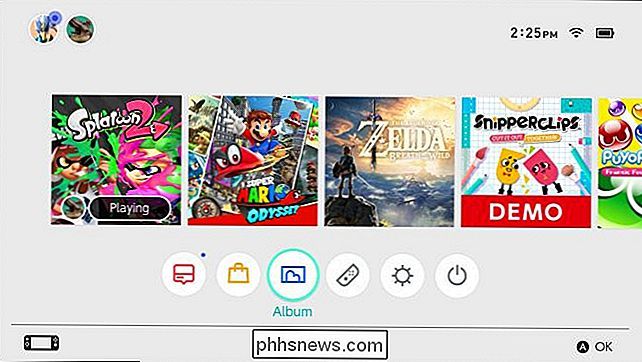
Albumo rodinyje rodomi visi jūsų ekrano nuotraukos ir vaizdo įrašai, nesvarbu, ar jie saugomi jūsų kompiuteryje. konsolės vidinę atmintį arba "microSD" kortelę. Pasirinkite ekrano kopiją arba vaizdo įrašą ir paspauskite A.
Jei norite, galite pasirinkti "Filtruoti" arba paspausti Y ir filtruoti biblioteką, kad būtų rodomi tik ekrano vaizdai, tik vaizdo įrašai, konkretaus žaidimo turinys, vidinės sistemos atminties arba "microSD" kortelėje saugomos laikmenos.
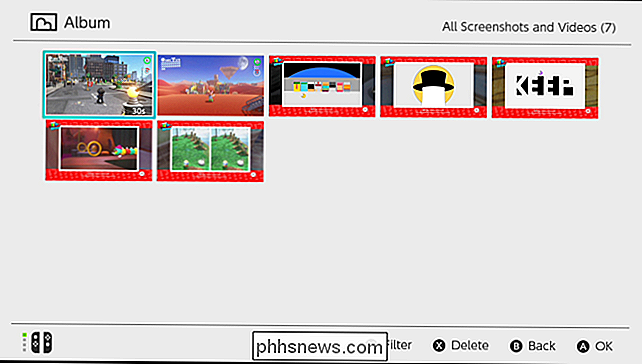
Kaip bendrinti ekrano kopiją arba vaizdo įrašą "Facebook" ir "Twitter" programoje
"Nintendo" jungikliu galite tiesiogiai bendrinti ekrano kopiją "Facebook" ar "Twitter".
, eikite į "Pagrindinis"> "Albumas" ir pasirinkite nuotrauką ar vaizdo įrašą. Paspauskite A mygtuką, kad jį peržiūrėtumėte, tada dar kartą paspauskite mygtuką A, jei norite pasiekti redagavimo ir skelbimo ekraną.

Jei tai ekrano kopija, galite pasirinkti "Pridėti tekstą", kad tekstas būtų pridėtas tiesiai į paveikslėlį. Teksto įrankis leidžia pasirinkti dydį, spalvą ir teksto poziciją.
Pasirinkite parinktį "Skelbti", kad paskelbtumėte ekrano kopiją ar vaizdo įrašą socialinės žiniasklaidos paskyroje.
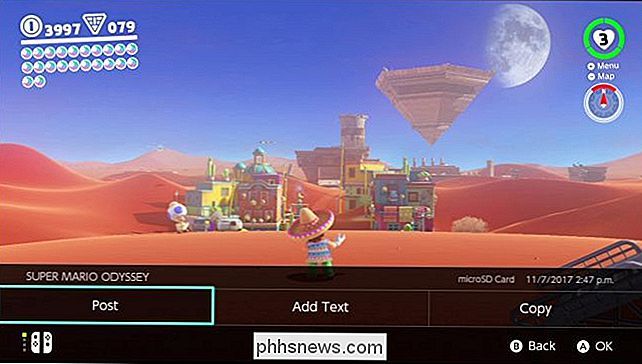
Jums bus pasiūlyta pasirinkti vartotojo sąskaitą, tada pasirinkite "Facebook" ar "Twitter". Jei anksčiau nesusijungėte "Facebook" ar "Twitter" paskyros su "Switch", galite tai padaryti iš šio ekrano.
Būsite paraginti įvesti komentarą, kuris bus rodomas jūsų socialinės žiniasklaidos pranešime. Po to pasirinkite "OK", o "Switch" parodys ekrano kopiją arba vaizdo įrašą į "Facebook" arba "Twitter".
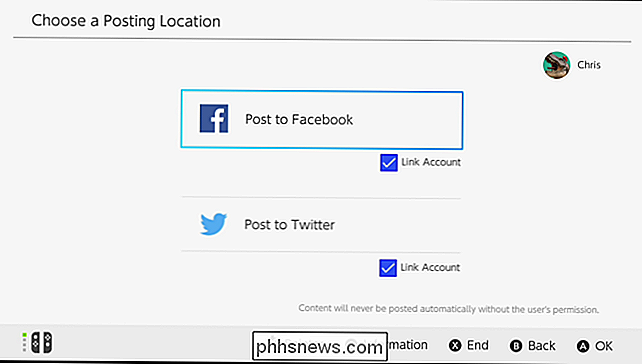
Kaip redaguoti vaizdo įrašą
Galite apkarpyti vaizdo įrašą, jei nenorite bendrinti visų 30 sekundžių. Norėdami tai padaryti, eikite į pagrindinį puslapį> Albumas, pasirinkite vaizdo įrašą, kurį norite redaguoti, ir pasirinkite "Redaguoti ir paskelbti", arba paspauskite A. Jei tai vaizdo įrašas, galite pasirinkti parinktį "Iškirpti" čia naudokite slankiklį, kad pasirinktumėte kurią vaizdo įrašo dalį norite išsaugoti. Jei norite išsaugoti pakeitimus, pasirinkite "Išsaugoti" arba paspauskite A,
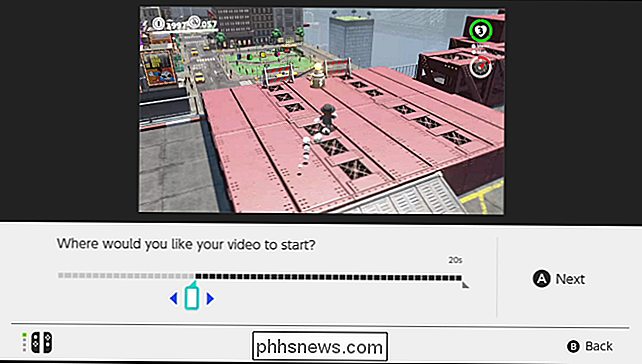
Kaip pasirinkti, kur išsaugomi ekrano vaizdai ir vaizdo įrašai
"Nintendo" jungiklis gali išsaugoti jūsų ekrano kopijas ir vaizdo įrašus į vidinę atmintinę arba "microSD" kortelę. "MicroSD" kortelę galima pašalinti ir paimti į kompiuterį, kuriame galite pasiekti ekrano kopijas ir vaizdo įrašus, jei jums patinka. Pagal numatytuosius nustatymus "Switch" išsaugos ekrano kopijas ir vaizdo įrašus į "microSD" kortelę, jei ją įterpėte. Kitaip jis išsaugos juos vidiniam sistemos saugojimui.
Atkreipkite dėmesį, kad "Nintendo" komutatoriuje nėra "microSD" kortelės, todėl galite tai padaryti tik tuo atveju, jei įsigijote "Nintendo" jungtuką "microSD" kortelę arba turite ją
Norėdami tai padaryti, atidarykite savo pagrindinį ekraną ir pasirinkite "Sistemos nustatymai".
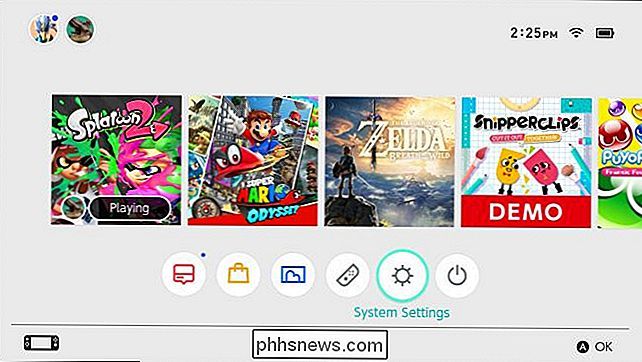
Pereikite prie Duomenų tvarkymas> Tvarkyti Išsaugoti duomenis / ekrano nuotraukas ir vaizdo įrašus> Tvarkyti ekrano nuotraukas ir vaizdo įrašus> Išsaugoti vietą ir pasirinkti "microSD" kortelę "Arba" Sistemos atmintis "kaip pageidaujamą taupymo vietą.
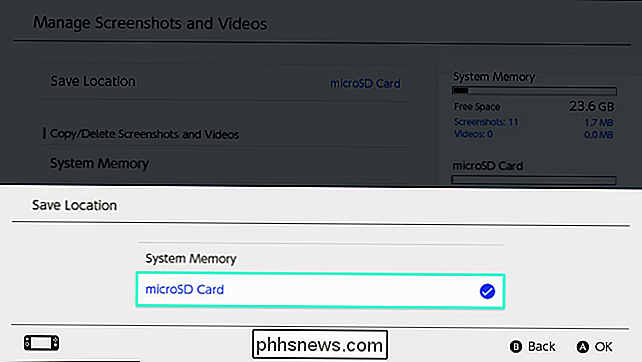
Kaip kopijuoti ekrano kopiją arba vaizdo įrašą tarp" System Storage "ir" microSD "kortelės
Galite kopijuoti bet kokį ekrano kopiją arba vaizdo įrašą į" microSD "kortelę, kurią galima pašalinti iš jūsų "Nintendo" jungiklį ir perkelkite į kompiuterį, kuriame galite kopijuoti ekrano kopijas ar vaizdo įrašus iš jo. Taip pat galite kopijuoti ekrano kopijas ir vaizdo įrašus iš "microSD" kortelės į sistemos saugyklą, jei norite iš konsolės pašalinti "microSD" kortelę.
Norėdami kopijuoti atskirą ekrano kopiją arba vaizdo įrašą, atidarykite albumo vaizdą iš pagrindinio ekrano, pasirinkite ekrano kopiją ar vaizdo įrašą, kurį norite kopijuoti, ir paspauskite mygtuką A, norėdami jį peržiūrėti. Dar kartą paspauskite A, kad patektumėte į redagavimo ir paskelbimo meniu.
Meniu Redagavimas ir paskelbimas pasirinkite "Kopijuoti". Jūsų "Nintendo" jungiklis nukopijuos jį iš vidinės atminties į "microSD" kortelę arba atvirkščiai.
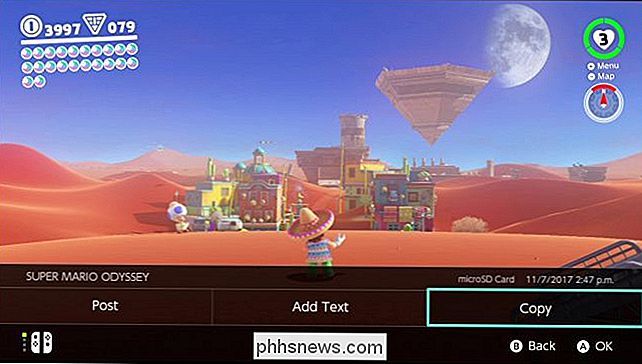
Kaip ištrinti ekrano kopiją arba vaizdo įrašą
Norėdami ištrinti ekrano kopiją arba vaizdo įrašą, eikite į pagrindinį ekraną rodinyje Albumas. Suraskite ekrano kopiją arba vaizdo įrašą, kurį norite pašalinti iš jungiklio, ir paspauskite mygtuką X. Pasirinkite bet kokią laikmeną, kurią norite ištrinti, tada pasirinkite mygtuką "Ištrinti".
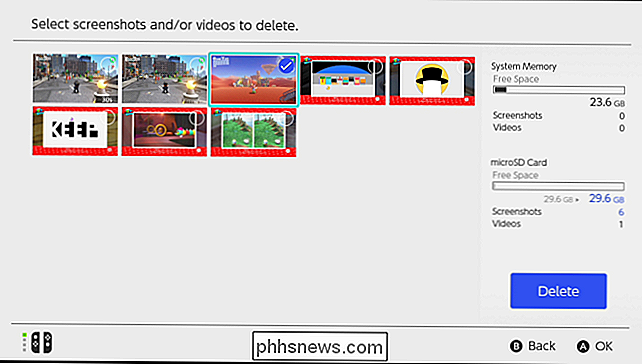
Kaip kopijuoti ar ištrinti visus ekrano nuotraukas ir vaizdo įrašus
"Nintendo" jungiklis leidžia valdyti visus ekrano kopijas ir vaizdo įrašus vienu metu. Pvz., Galite kopijuoti visus ekrano kopijas ir vaizdo įrašus iš savo "Switch" vidinės atmintinės ir "microSD" kortelės arba ištrinti visus ekrano vaizdus ir vaizdo įrašus iš jūsų vidinės atmintinės arba "microSD" kortelės.
Pavyzdžiui, galite kopijuoti visus ekrano kopijas ir vaizdo įrašus iš "Nintendo" sistemos atminties į "microSD" kortelę, kad galėtumėte juos nuvežti į kompiuterį.
Norėdami tai padaryti, eikite į pagrindinį puslapį> Sistemos nustatymai> Duomenų tvarkymas> Tvarkyti ekrano nuotraukas ir vaizdo įrašus. Čia pasirinkite "Sistemos atmintis" arba "microSD" kortelę.
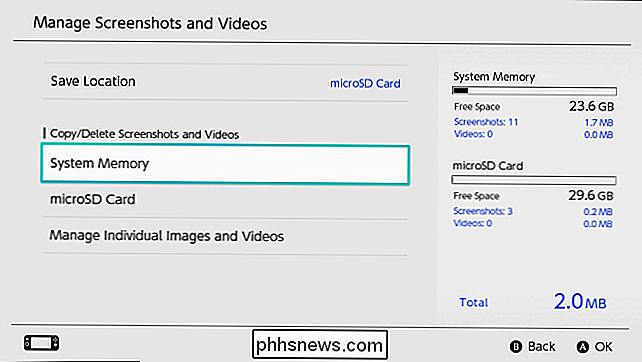
Pasirinkite parinktį "Kopijuoti visus ekrano vaizdus ir vaizdo įrašus" arba "Ištrinti visus ekrano kopijas ir vaizdo įrašus", priklausomai nuo to, kur norite.
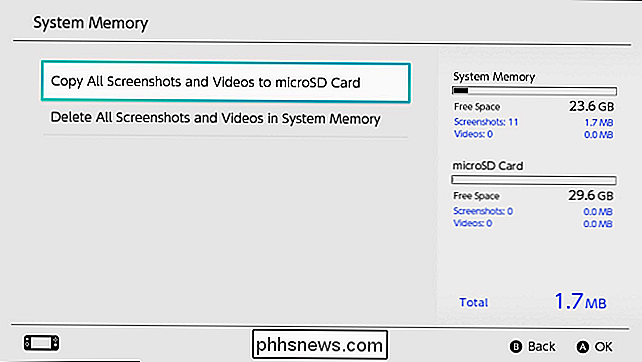

Jūs visada galėjote siųsti statinius vaizdus kitiems žmonėms per iMessage, tačiau galbūt neturite žinoti, kad taip pat galite siųsti animuotus GIF. SUSIJĘS: Lengviausias būdas kurti animuotus GIF bet kurioje platformoje Yra keletas būdų, kaip tai padaryti. Lengviausias būdas yra naudoti integruotą "#images" iMessage programą, leidžiančią ieškoti visų rūšių GIF ir siųsti juos greitai ir lengvai.

Kaip ištrinti "Facebook" pranešimus
"Facebook", kaip socialinis tinklas, yra šiek tiek beprotiškas. Jūs tuo pačiu metu bendraujate su šimtais žmonių; Jūsų pagrindinis ryšys yra tai, kad jūs tikriausiai susitiko bent kartą. SUSIJĘS: Kaip rodyti ar slėpti "Facebook" įrašus tam tikriems žmonėms ". Jei norite, kad jūsų puslapis būtų užrakintas, kiekvienas iš jūsų" psichinės "teta savo aukštųjų mokyklų draugams gali pasverti viską, ką sakote.



